Как сделать 3D-карту в Microsoft Excel
Microsoft Майкрософт Эксель Герой / / July 29, 2021

Последнее обновление
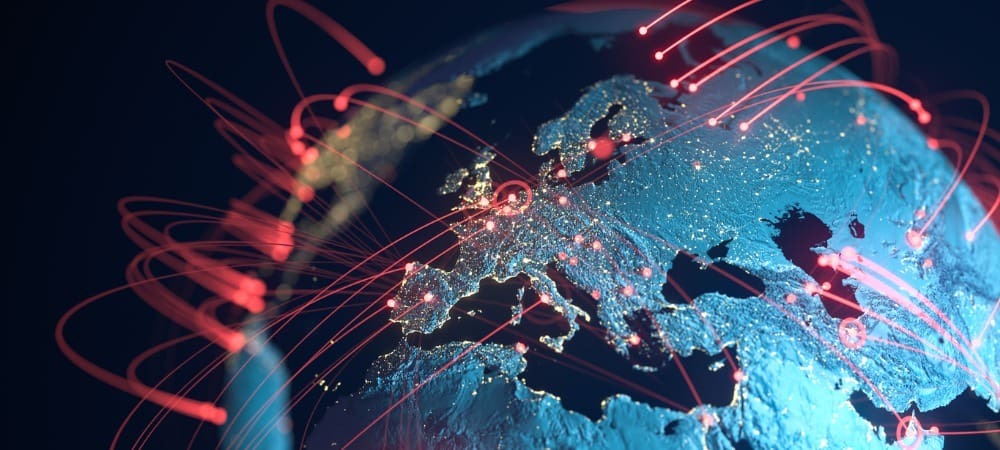
Покажите свои географические данные с некоторой популярностью! Вы можете создать и настроить 3D-карту в Microsoft Excel всего за несколько кликов.
Если вы используете Microsoft Excel для отслеживания или анализа географических данных, рассмотрите возможность использования встроенной функции 3D-карты. С его помощью вы можете нанести свои местоположения на карту, которая появляется за пределами экрана, использовать разные темы и создать виртуальный тур.
Подготовьте свои данные
Microsoft рекомендует форматировать ваши географические данные в виде таблицы. Если это не так, вы можете выбрать данные, щелкнув Форматировать как таблицу на Дом вкладку и выберите стиль.
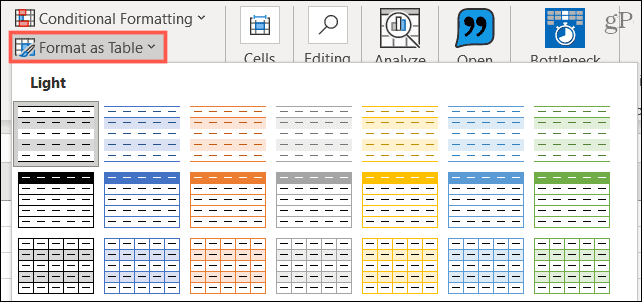
Прочие данные предложения от Microsoft для функции 3D-карты включают:
- Таблица, в которой каждая строка представляет собой уникальную запись.
- Текст в виде заголовков столбцов или строк вместо данных.
- По крайней мере, одно географическое свойство в строке данных, например город, штат, регион, страна или почтовый индекс.
- Для просмотра данных с течением времени обязательно включите хотя бы одно поле даты или времени для каждой строки данных.
Создайте простую 3D-карту в Excel
Когда ваши данные готовы к работе, выберите ячейку в таблице. Затем отправляйтесь в Вставлять вкладку и щелкните 3D карта.
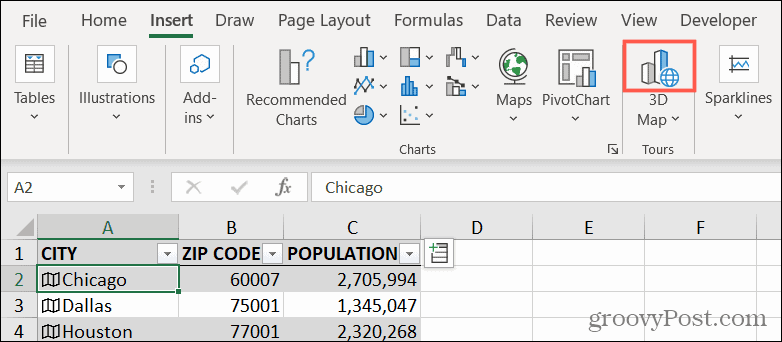
При первом использовании функции 3D-карты откроются автоматически. После этого у вас будет возможность выбрать уже созданный тур, чтобы отредактировать или просмотреть его. Или вы можете создать новый тур.
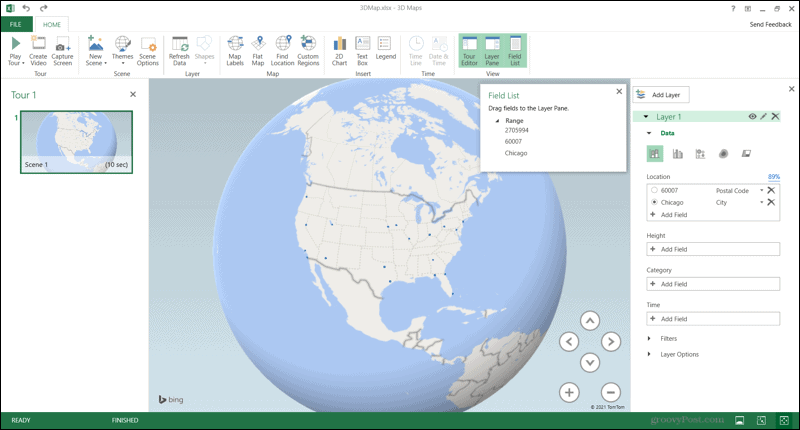
С правой стороны у вас есть Панель слоев. Это область, которую вы используете для управления и настройки данных на карте. Ваш первый шаг - подтвердить данные, которые вы видите в разделе «Местоположение». Например, если у вас есть название города, убедитесь, что в качестве типа поля выбран Город. Если что-то отображается неправильно, щелкните стрелку и выберите нужный тип в раскрывающемся списке.
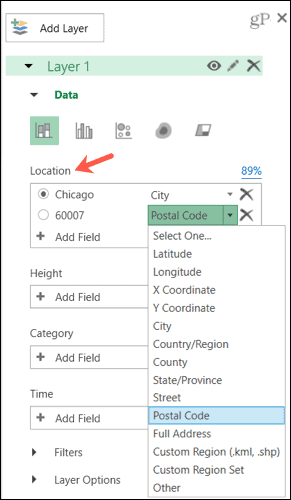
Если в вашей таблице есть дополнительные данные, которые вы хотите отобразить на карте, щелкните Добавить поле. Расширять Диапазон при необходимости и выберите данные для добавления.
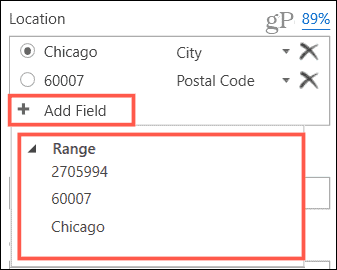
Локации на 3D-глобусе
Вы должны увидеть, что местоположения, перечисленные в вашей таблице, отображаются в виде точек на трехмерном глобусе в центре. Используйте элементы управления в правом нижнем углу, чтобы перемещать земной шар назад и вперед или поворачивать вправо и влево. Используйте кнопки «плюс» и «минус» для увеличения и уменьшения масштаба. Вы также можете щелкнуть и перетащить глобус, чтобы вращать его, или дважды щелкнуть, чтобы увеличить.
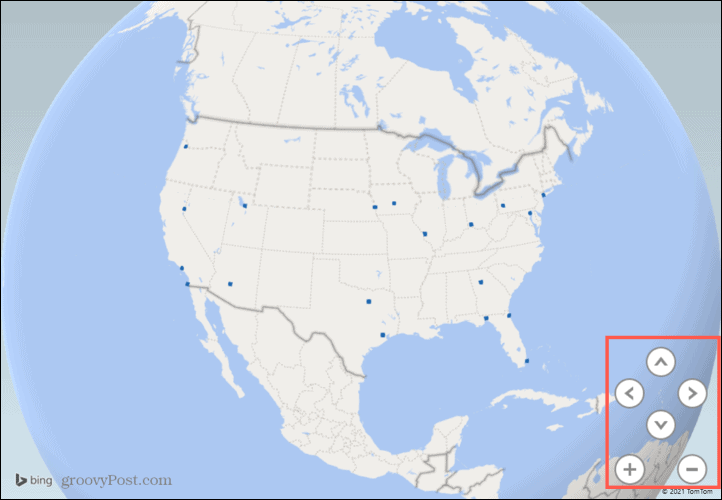
Если вы хотите изменить визуализацию, вы можете сделать это с помощью приведенных ниже параметров. Данные на панели слоев. Выберите столбец с накоплением, столбец с кластером, пузырь, тепловую карту или регион. В зависимости от отображаемых данных вы можете попробовать каждую из них для получения наилучшего визуального эффекта.
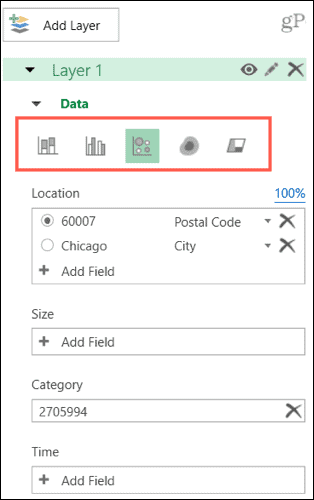
Вы также можете добавить детали для Высота, Категория, или Время кликнув Добавить поле на панели слоев. В качестве примера у нас есть данные о населении в нашей таблице Excel. Итак, мы выбрали эту деталь для категории. Наша 3D-карта обновлена для отображения этих данных. Если вы добавляете поле, которое хотите удалить, просто щелкните значок Икс справа от него.
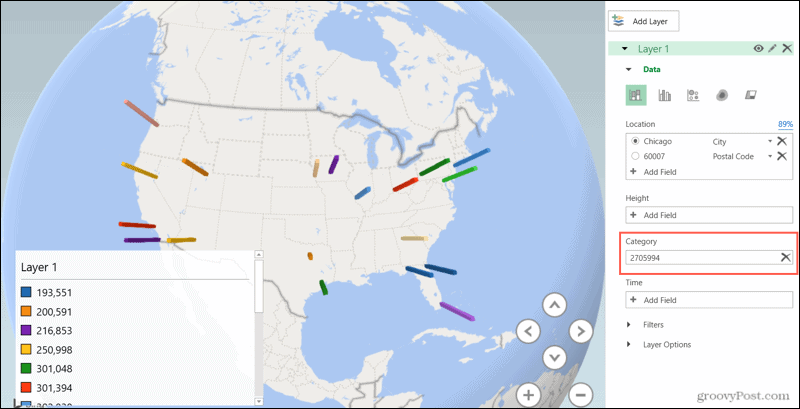
Наведите курсор на маркер на карте, чтобы просмотреть детали. Вы можете нажать на механизм значок во всплывающем окне, чтобы настроить данные для карты.
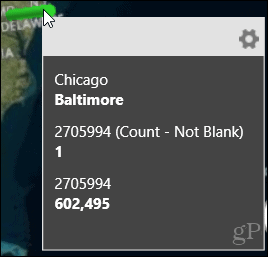
Настройте свою 3D-карту в Excel
Вы можете настроить свою 3D-карту с помощью таких параметров, как изменение темы, добавление надписей или вставка текстового поля. Используйте инструменты на ленте на Дом вкладка в 3D-картах.
Выбирать Темы и выберите один из девяти видов земного шара, например высококонтрастный, серый или воздушный.
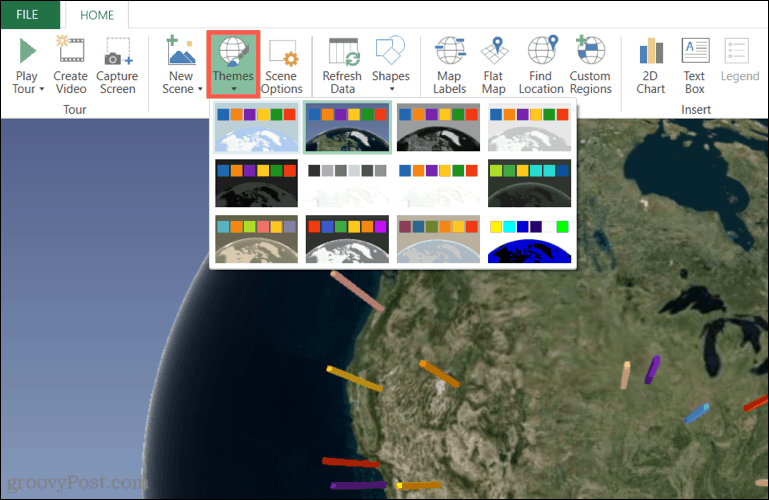
Нажмите Ярлыки на карте для добавления меток для таких мест, как страны, регионы и водные ресурсы.
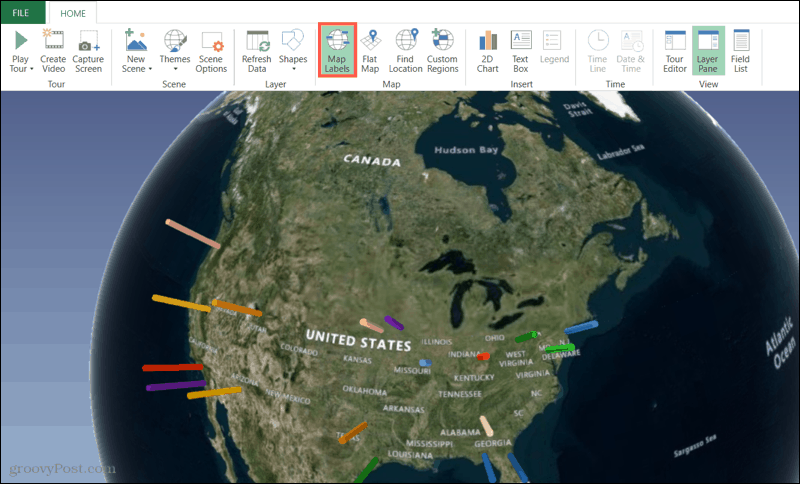
Ударь Текстовое окно кнопку, чтобы вставить собственный текст с описанием или без него на экран карты.
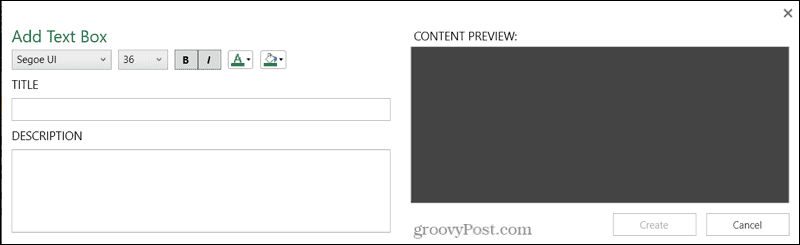
Разные особенности
Когда вы впервые исследуете функцию 3D-карты в Excel, вы обнаружите дополнительные функции, которые могут быть полезны.
Использовать Плоская карта на ленте, чтобы превратить ваш 3D-глобус в плоский визуал.
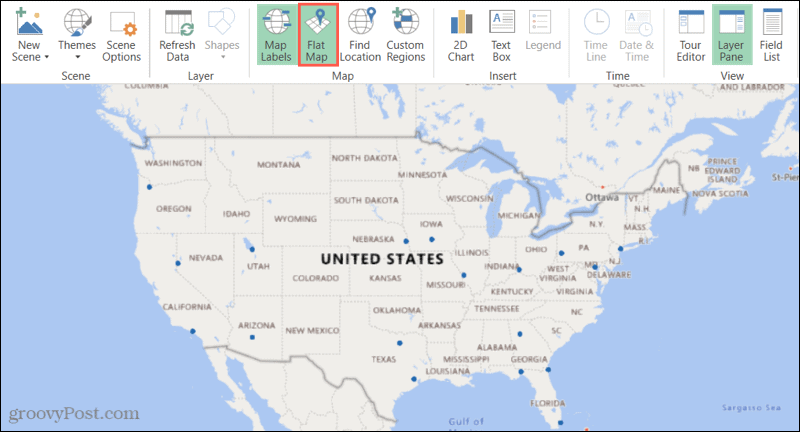
Нажмите Найти местоположение для поиска определенного места на карте.
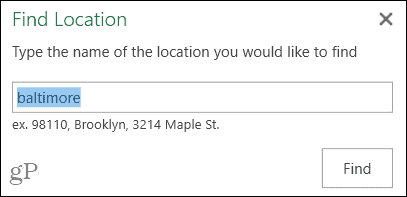
Другие инструменты полезны, если вы планируете расширить свою 3D-карту до настоящего видео. Использовать Новые сцены возможность создания различных сцен для виртуального тура, Создать видео инструмент для этого, и Параметры сцены для добавления эффектов перехода. Вы найдете все эти инструменты на ленте на Дом таб.
Простая 3D-карта в Microsoft Excel
Теперь, когда у вас есть детали, необходимые для создания вашей первой базовой 3D-карты в Excel, пора приступить к работе! Сообщите нам, что вы думаете об этой функции, и если вам нужны дополнительные руководства по ее особенностям!
Чтобы узнать о других способах использования Excel, ознакомьтесь с как использовать Быстрый анализ для визуализации данных.
Как очистить кеш, файлы cookie и историю просмотров Google Chrome
Chrome отлично сохраняет историю просмотров, кеш и файлы cookie, чтобы оптимизировать производительность вашего браузера в Интернете. Ее как ...
Согласование цен в магазине: как узнать цены в Интернете при совершении покупок в магазине
Покупка в магазине не означает, что вы должны платить более высокие цены. Благодаря гарантиям совпадения цен вы можете получать онлайн-скидки при покупках в ...
Как подарить подписку Disney Plus с помощью цифровой подарочной карты
Если вам нравится Disney Plus и вы хотите поделиться им с другими, вот как купить подписку Disney + Gift за ...
Ваш путеводитель по совместному использованию документов в Google Документах, Таблицах и Презентациях
Вы можете легко сотрудничать с веб-приложениями Google. Вот ваше руководство по совместному использованию в Google Документах, Таблицах и Презентациях с разрешениями ...


